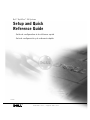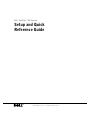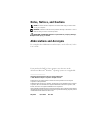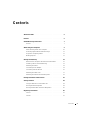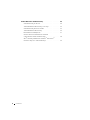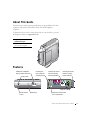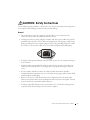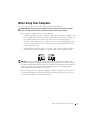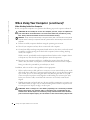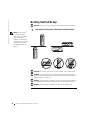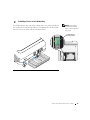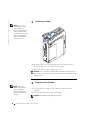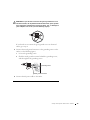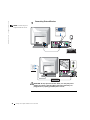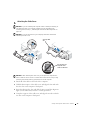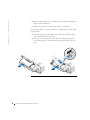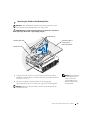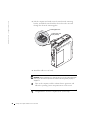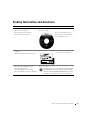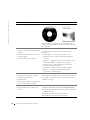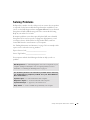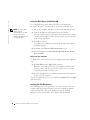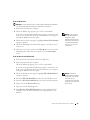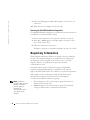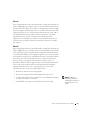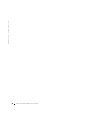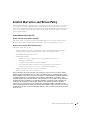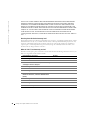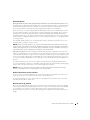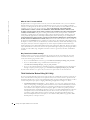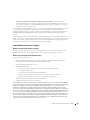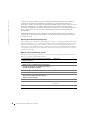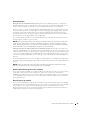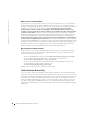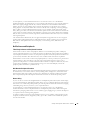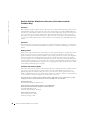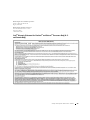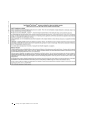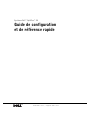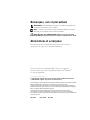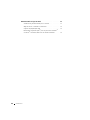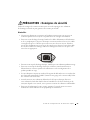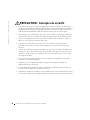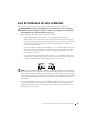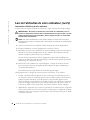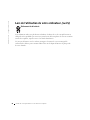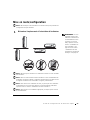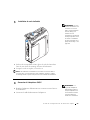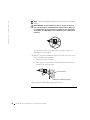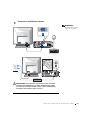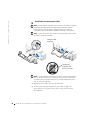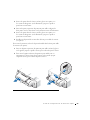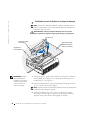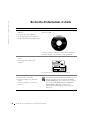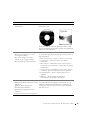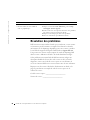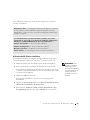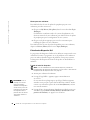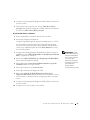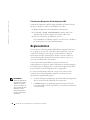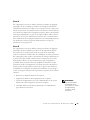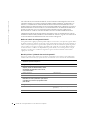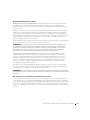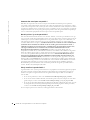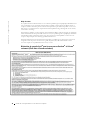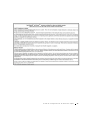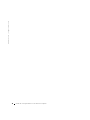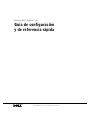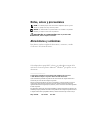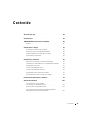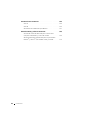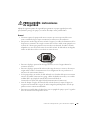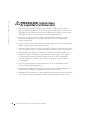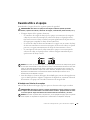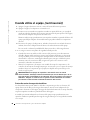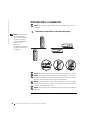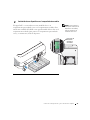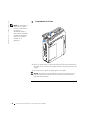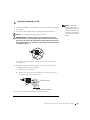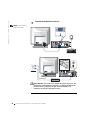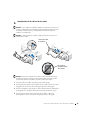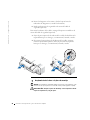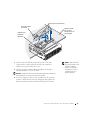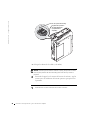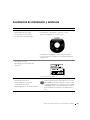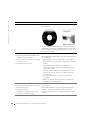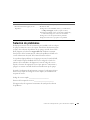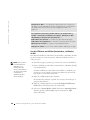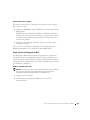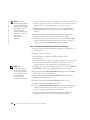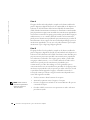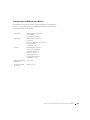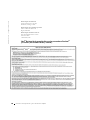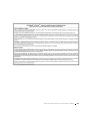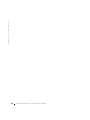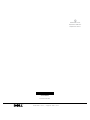Dell 1U919 Manuel utilisateur
- Catégorie
- Mini PC
- Taper
- Manuel utilisateur
Ce manuel convient également à
La page est en cours de chargement...
La page est en cours de chargement...

www.dell.com | support.dell.com
Dell™ OptiPlex™ SX Systems
Setup and Quick
Reference Guide
La page est en cours de chargement...
La page est en cours de chargement...
La page est en cours de chargement...
La page est en cours de chargement...
La page est en cours de chargement...
La page est en cours de chargement...
La page est en cours de chargement...
La page est en cours de chargement...
La page est en cours de chargement...
La page est en cours de chargement...
La page est en cours de chargement...
La page est en cours de chargement...
La page est en cours de chargement...
La page est en cours de chargement...
La page est en cours de chargement...
La page est en cours de chargement...
La page est en cours de chargement...
La page est en cours de chargement...
La page est en cours de chargement...
La page est en cours de chargement...
La page est en cours de chargement...
La page est en cours de chargement...
La page est en cours de chargement...
La page est en cours de chargement...
La page est en cours de chargement...
La page est en cours de chargement...

28 Setup and Quick Reference Guide
www.dell.com | support.dell.com
La page est en cours de chargement...
La page est en cours de chargement...
La page est en cours de chargement...
La page est en cours de chargement...
La page est en cours de chargement...
La page est en cours de chargement...
La page est en cours de chargement...
La page est en cours de chargement...
La page est en cours de chargement...
La page est en cours de chargement...
La page est en cours de chargement...
La page est en cours de chargement...

www.dell.com | support.dell.com
Systèmes Dell™ OptiPlex™ SX
Guide de configuration
et de référence rapide

Remarques, avis et précautions
REMARQUE : Une REMARQUE fournit des informations importantes qui
vous aident à mieux utiliser votre ordinateur.
AVIS : Un AVIS vous avertit d'un risque de dommage matériel ou de perte
de données et vous indique comment éviter le problème.
PRÉCAUTION : Une PRÉCAUTION indique un risque potentiel
d'endommagement du matériel, de blessure corporelle ou de mort.
Abréviations et acronymes
Pour obtenir une liste complète des abréviations et des acronymes,
reportez-vous au « glossaire » du Guide d'utilisation.
Si vous avez acheté un ordinateur Dell™ de la série n, toutes les
références faites aux systèmes d'exploitation Microsoft
®
Windows
®
ne sont pas applicables.
____________________
Les informations contenues dans ce document sont sujettes à modification sans préavis.
© 2002-2003 Dell Computer Corporation. Tous droits réservés.
Toute reproduction sans l'autorisation écrite de Dell Computer Corporation est strictement interdite.
Marques utilisées dans ce document : Dell, OptiPlex et le logo DELL sont des
marques de Dell Computer Corporation ; Microsoft et Windows sont des marques déposées de
Microsoft Corporation ; Intel, Pentium et Celeron sont des marques déposées de Intel Corporation ;
EMC est la marque déposée de EMC Corporation.
D'autres marques et noms commerciaux peuvent être utilisés dans ce document pour
faire référence aux entités se réclamant de ces marques et de ces noms ou à leurs produits.
Dell Computer Corporation dénie tout intérêt propriétaire aux marques et aux noms commerciaux
autres que les siens.
Mai 2003 Réf. 1U919 Rév. A02

Sommaire 43
Sommaire
Présentation de ce guide . . . . . . . . . . . . . . . . . . . . . . 45
Caractéristiques
. . . . . . . . . . . . . . . . . . . . . . . . . . 45
PRÉCAUTION : Consignes de sécurité
. . . . . . . . . . . . . . . 47
Généralités
. . . . . . . . . . . . . . . . . . . . . . . . . . . 47
Lors de l'utilisation de votre ordinateur
. . . . . . . . . . . . . . 49
Intervention à l'intérieur de votre ordinateur
. . . . . . . . . . 50
Protection contre les décharges électrostatiques
. . . . . . . . . 51
Précautions ergonomiques
. . . . . . . . . . . . . . . . . . . . 51
Enlèvement de la batterie
. . . . . . . . . . . . . . . . . . . . 52
Mise en route/configuration
. . . . . . . . . . . . . . . . . . . . 53
Déterminez l'emplacement et l'orientation de l'ordinateur
. . . . 53
Installation d'un périphérique dans la baie modulaire
. . . . . . 54
Installation du socle inclinable
. . . . . . . . . . . . . . . . . 55
Connexion de l'adaptateur CA/CC
. . . . . . . . . . . . . . . . 55
Connexion de périphériques externes
. . . . . . . . . . . . . . 57
Installation du panneau pour câble
. . . . . . . . . . . . . . . 58
Installation du socle inclinable sur la plaque de montage
. . . . 60
Recherche d'informations et d'aide . . . . . . . . . . . . . . . . . 62
Résolution des problèmes
. . . . . . . . . . . . . . . . . . . . . 64
Utilisation du CD Pilotes et utilitaires
. . . . . . . . . . . . . . 65
Exécution des Diagnostics Dell
. . . . . . . . . . . . . . . . . 66
Exécution des Diagnostics Dell de disque dur IDE
. . . . . . . . 68
Réglementation . . . . . . . . . . . . . . . . . . . . . . . . . . . 68
Classe A
. . . . . . . . . . . . . . . . . . . . . . . . . . . . 69
Classe B
. . . . . . . . . . . . . . . . . . . . . . . . . . . . 69

44 Sommaire
Garantie limitée et règle de retour . . . . . . . . . . . . . . . . 71
Conditions de garantie limitée pour le Canada
. . . . . . . . . 71
Règle de retour « Satisfait ou remboursé »
. . . . . . . . . . . 75
Logiciels et périphériques Dell
. . . . . . . . . . . . . . . . . 75
Déclaration de garantie Intel
®
pour les processeurs Pentium
®
et Celeron
®
seulement (États-Unis et Canada seulement) . . . . 76

Guide de configuration et de référence rapide 45
Présentation de ce guide
Ce document contient des informations sur la mise en route/configuration,
la résolution des problèmes ainsi que sur les instructions de sécurité,
les réglementations et la garantie concernant votre ordinateur
Dell
™ OptiPlex™.
Pour obtenir les dernières versions des documents sur votre disque dur,
visitez le site Web de support de Dell à l'adresse support.dell.com.
Caractéristiques
Numéro de modèle de
réglementation et type
de châssis
DCT = ordinateur USF
(Ultra small form-factor)
bouton d'alimentation
2 emplacements USB, connecteurs
de casque et de microphone
baie modulairebouton d'éjection
du module
bouton d'éjection du capot de l'unité de
disque dur/du capot de l'ordinateur
f
ente
d
e montage
(
ins
é
rez
le socle inclinable pour
la position horizontale
en suspension)
fente de montage (insérez
le socle inclinable pour
la position verticale en
suspension)
voyants de diagnostic
f
ente
d
e montage
(insérez le socle
inclinable pour la
position verticale)

46 Guide de configuration et de référence rapide
www.dell.com | support.dell.com
panneau
pour câble
capot de l'unité de disque dur (ouvrez
le capot pour accéder au loquet de
verrouillage du périphérique
modulaire)
baie modulaire capot de
l'ordinateur
socle inclinable
de l'ordinateur
plaque de montage
du socle inclinable
de châssis
adaptateur de courant

Guide de configuration et de référence rapide 47
PRÉCAUTION : Consignes de sécurité
Utilisez les consignes de sécurité suivantes pour vous aider à protéger votre ordinateur
de dommages éventuels et pour garantir votre sécurité personnelle.
Généralités
• N'essayez pas d'intervenir vous-même sur l'ordinateur à moins que vous ne soyez un
technicien qualifié. Suivez toujours scrupuleusement les consignes d'installation.
• Pour éviter toute décharge électrique, branchez les câbles d'alimentation de l'ordinateur
et de ses périphériques à des prises électriques correctement reliées à la terre. Ces câbles
sont équipés de prises à 3 broches pour assurer une mise à la terre correcte. N'utilisez
pas de prises d'adaptateur et n'essayez pas de retirer la prise de mise à la terre d'un câble.
Si vous devez utiliser une rallonge, utilisez une rallonge à trois fils avec des prises avec
mise à la terre appropriées.
• Pour éviter tout risque de décharge électrique, n'utilisez pas votre ordinateur pendant un orage.
• Pour éviter tout risque de décharge électrique, n'effectuez aucun branchement ou
débranchement, ni aucune opération de maintenance ou de reconfiguration de ce
produit pendant un orage.
• Si votre ordinateur comporte un modem, la longueur du câble utilisé avec ce modem doit
être d'une taille minimum de 26 AWG (American wire gauge) et le connecteur RJ-11 doit
être conforme à la norme FCC.
• Avant de nettoyer votre ordinateur, débranchez-le de la prise électrique. Nettoyez
votre ordinateur à l'aide d'un chiffon doux et humidifié avec de l'eau. N'utilisez pas de
nettoyants liquides ou en aérosol, ceux-ci peuvent contenir des substances inflammables.
• Pour éviter d'endommager la carte système, patientez 5 secondes après avoir éteint
l'ordinateur avant de déconnecter un périphérique de l'ordinateur.

48 Guide de configuration et de référence rapide
www.dell.com | support.dell.com
• Pour éviter de provoquer un court-circuit dans votre ordinateur lorsque vous déconnectez
un câble réseau, débranchez d'abord le câble de la carte réseau situé à l'arrière de l'ordinateur,
puis débranchez-le de la prise murale du réseau. Pour reconnecter un câble réseau à votre
ordinateur, branchez d'abord le câble sur la prise du réseau, puis sur la carte réseau.
• Pour protéger votre ordinateur des sautes de tension soudaines et passagères, utilisez un
protecteur de surtension, un filtre de conditionnement de ligne ou un onduleur (UPS).
• Assurez-vous qu'aucun élément ne repose sur les câbles de votre ordinateur et que les
câbles ne se trouvent pas sur un lieu de passage.
• N'insérez aucun objet dans les ouvertures de votre ordinateur. Cela risquerait de
provoquer un incendie ou un choc électrique dû à un court-circuit des composants
internes.
• Gardez votre ordinateur éloigné des radiateurs et des sources de chaleur. Ne bloquez pas
non plus les orifices de refroidissement. Évitez de placer des papiers volants sous votre
ordinateur ; ne placez pas votre ordinateur dans une unité murale fermée ou sur un lit,
un canapé ou un tapis.
• Ne renversez ni nourriture ni liquide sur votre ordinateur. Si l'ordinateur est mouillé,
consultez votre Guide d'utilisation.
• N'utilisez pas votre ordinateur pendant un orage sauf si l'adaptateur CA/CC est
débranché de la prise électrique.
• Lorsque l'adaptateur CA/CC est utilisé pour alimenter l'ordinateur, placez-le dans une
zone aérée, par exemple sur un bureau ou sur le sol.
• L'adaptateur CA/CC peut chauffer en cours d'utilisation de votre ordinateur. Faites donc
très attention lorsque vous manipulez l'adaptateur pendant ou après son fonctionnement.
PRÉCAUTION : Consignes de sécurité

Guide de configuration et de référence rapide 49
Lors de l'utilisation de votre ordinateur
Observez les consignes de sécurité suivantes lorsque vous utilisez votre ordinateur :
PRÉCAUTION : Ne faites pas fonctionner votre ordinateur avec un ou plusieurs
panneaux retirés (y compris le capot, les cadres, et les plaques de recouvrement
de l'ordinateur, les caches du panneau avant, etc.).
• Votre ordinateur est équipé de l'un des éléments suivants :
– Un bloc d'alimentation à tension fixe — Les ordinateurs dotés d'un bloc
d'alimentation à tension fixe ne disposent pas de commutateur de sélection de la
tension sur le panneau arrière et fonctionnent avec une seule tension (voir l'étiquette
de conformité aux normes située à l'extérieur de l'ordinateur pour connaître sa
tension de fonctionnement).
– Un circuit de tension à détection automatique — Les ordinateurs dotés d'un circuit
de tension à détection automatique ne disposent pas de commutateur de sélection
de la tension sur le panneau arrière et détectent automatiquement la tension de
fonctionnement correcte.
– Un commutateur manuel de sélection de la tension — Les ordinateurs dotés d'un
commutateur manuel de sélection de la tension sur le panneau arrière doivent être
configurés manuellement pour fonctionner avec la tension correcte.
AVIS : Pour éviter d'endommager votre ordinateur, réglez le commutateur manuel de sélection
de la tension de sorte qu'il corresponde bien au courant alternatif (CA) de votre zone géographique.
Pour le Japon, le sélecteur de tension doit être réglé sur 115 V, même si dans ce pays la puissance
en CA est de 100 V. Assurez-vous également que votre moniteur et les périphériques qui y sont reliés
sont électriquement adaptés pour fonctionner avec la puissance en CA disponible dans votre zone
géographique.
• Avant toute intervention à l'intérieur de l'ordinateur, débranchez celui-ci pour prévenir
tour risque de décharge électrique et éviter d'endommager la carte système. Certains
composants de la carte système sont alimentés en permanence lorsque l'ordinateur est
branché à une source de CA.

50 Guide de configuration et de référence rapide
www.dell.com | support.dell.com
Intervention à l'intérieur de votre ordinateur
Avant de retirer le capot de l'ordinateur, effectuez les étapes suivantes dans l'ordre indiqué.
PRÉCAUTION : Ne tentez pas d'intervenir vous-même sur l'ordinateur, sauf en
suivant les explications fournies dans la documentation en ligne de Dell™ ou dans
d'autres instructions provenant de Dell. Suivez toujours de près les instructions
d'installation et d'entretien.
AVIS : Pour éviter d'endommager la carte système, patientez 5 secondes après avoir éteint
l'ordinateur avant de retirer un composant de la carte système ou de déconnecter un périphérique
de l'ordinateur.
1
Arrêtez correctement votre ordinateur à l'aide du menu du système d'exploitation.
2 Éteignez l'ordinateur et tous les périphériques connectés à celui-ci.
3 Raccordez-vous à la terre en touchant une surface métallique non peinte sur le châssis,
telle que les ouvertures d'emplacement de carte à l'arrière de l'ordinateur, avant de
toucher un élément à l'intérieur de votre ordinateur.
Au cours de votre intervention, touchez régulièrement une surface métallique non
peinte sur le châssis de l'ordinateur pour dissiper toute électricité statique qui pourrait
endommager les composants internes.
4 Déconnectez votre ordinateur et ses périphériques, y compris le moniteur, de leurs
prises électriques. Déconnectez également de l'ordinateur les lignes téléphoniques
ou de télécommunication.
Vous réduirez ainsi le risque de blessure ou de décharge électrique.
Gardez également les consignes de sécurité suivantes en mémoire, le cas échéant :
• Lorsque vous débranchez un câble, tirez sur le connecteur ou sur la boucle prévue à
cet effet, mais jamais sur le câble lui-même. Certains câbles sont dotés de connecteurs
équipés de pattes de fixation ; pour déconnecter ce type de câble, appuyez sur les
pattes de fixation avant de déconnecter le câble. Lorsque vous séparez des connecteurs,
conservez-les alignés de manière à éviter de tordre leurs broches. De même, avant de
connecter un câble, vérifiez que les deux connecteurs sont bien orientés et alignés.
• Manipulez les composants et les cartes avec précaution. Ne touchez pas les composants
ou les contacts d'une carte. Tenez la carte par ses bords ou par son support de montage
métallique. Prenez un composant (comme la puce d'un microprocesseur) par ses bords,
et non par ses broches.
Lors de l'utilisation de votre ordinateur (suite)

Guide de configuration et de référence rapide 51
PRÉCAUTION : Une nouvelle batterie mal installée risque d'exploser. Remplacez
la batterie uniquement par une batterie de type identique ou équivalent à celui
recommandé par le fabricant. Ne jetez pas la batterie avec les ordures ménagères.
Contactez le service municipal de traitement des déchets pour connaître l'adresse
du site de dépôt de batteries le plus proche de votre domicile.
Protection contre les décharges électrostatiques
L'électricité statique peut endommager les composants fragiles à l'intérieur de votre ordinateur.
Pour éviter de tels dommages, déchargez l'électricité statique de votre corps avant de toucher
tout composant électronique de votre ordinateur, comme un microprocesseur. Pour ce faire,
touchez une surface métallique non peinte du châssis de l'ordinateur.
Au cours de votre intervention à l'intérieur de l'ordinateur, touchez régulièrement une surface
métallique non peinte pour décharger toute électricité statique que votre corps peut avoir
accumulée.
Vous pouvez également prendre les mesures suivantes pour prévenir les dommages dus aux
perturbations électrostatiques (ESD) :
• Ne retirez pas les composants de leur matériau d'emballage antistatique tant que
vous n'êtes pas prêt à les installer sur votre ordinateur. Juste avant d'ôter l'emballage
antistatique, déchargez votre corps de son électricité statique.
• Lorsque vous transportez un composant électrostatique sensible, placez-le d'abord
dans un emballage ou un conteneur antistatique.
• Manipulez tous les composants électrostatiques sensibles dans une zone antistatique.
Si possible, utilisez des tapis antistatiques sur le sol et sur votre plan de travail.
Précautions ergonomiques
PRÉCAUTION : Une utilisation prolongée ou inappropriée du clavier peut provoquer
des blessures.
PRÉCAUTION : Une exposition prolongée devant l'écran peut occasionner des
troubles de la vue.
Pour travailler efficacement et confortablement, suivez les conseils relatifs à l'ergonomie de
votre Guide d'utilisation lorsque vous vous installez à votre poste de travail.
Lors de l'utilisation de votre ordinateur (suite)

52 Guide de configuration et de référence rapide
www.dell.com | support.dell.com
Enlèvement de la batterie
Votre ordinateur utilise une pile bouton au lithium. La durée de vie de cette pile bouton est
telle qu'il est fort probable que vous n'ayez jamais besoin de la remplacer. Si vous êtes toutefois
amené à la remplacer, reportez-vous à votre Guide d'utilisation.
Ne jetez pas la batterie avec les ordures ménagères. Contactez le service municipal de
traitement des déchets pour connaître l'adresse du site de dépôt de batteries le plus proche
de votre domicile.
Lors de l'utilisation de votre ordinateur (suite)

Guide de configuration et de référence rapide 53
Mise en route/configuration
AVIS : Ne mettez pas votre ordinateur sous tension tant que la procédure de
configuration n'est pas terminée.
Déterminez l'emplacement et l'orientation de l'ordinateur
REMARQUE : Si vous
souhaitez orienter votre
ordinateur verticalement
ou horizontalement sous
un bureau ou sous une
table, reportez-vous à la
section « Installation du
socle inclinable » à la
page 55 et à la section
« Installation du socle
inclinable sur la plaque de
montage » à la page 60.
AVIS : Ne placez pas le moniteur sur l'ordinateur. Utilisez un socle inclinable
pour moniteur.
AVIS : Dans un environnement à fortes vibrations ou lors de l'installation de
l'ordinateur en hauteur, utilisez le support de montage mural en option au lieu
du support de châssis. Pour commander ce support, contactez Dell.
AVIS : Pour assurer une ventilation correcte, ne placez pas votre ordinateur
verticalement sur un bureau sans utiliser le socle inclinable de l'ordinateur
(reportez-vous à la section « Installation du socle inclinable »).
AVIS : Afin d'assurer une ventilation appropriée, ne bloquez pas les orifices
de refroidissement.
1

54 Guide de configuration et de référence rapide
www.dell.com | support.dell.com
Installation d'un périphérique dans la baie modulaire
REMARQUE : Pour
repérer le loquet de
verrouillage du
périphérique modulaire,
retirez le capot de
l'unité de disque dur.
Votre ordinateur Dell est livré avec un lecteur de disquette ou un
emplacement prédécoupé dans la baie modulaire. Pour installer un CD,
un DVD ou une deuxième unité de disque dur dans la baie modulaire,
retirez d'abord l'emplacement prédécoupé et installez le périphérique.
2
loquet de
verrouillage
du périphérique
modulaire

Guide de configuration et de référence rapide 55
Installation du socle inclinable
REMARQUE : Si vous
installez l'ordinateur sous
un bureau ou sous une
table, connectez d'abord
tous les câbles, puis
installez le socle
inclinable sur la plaque de
montage (reportez-vous à
la section « Installation
du socle inclinable sur la
plaque de montage » à la
page 60).
1
Soulevez la vis imperdable et faites glisser le socle du châssis dans
l'une des trois fentes de montage à l'arrière de l'ordinateur.
2 Lorsque le socle est en place, resserrez la vis.
AVIS : Si l'ordinateur est installé sous un bureau ou sous une table et
se trouve dans un environnement à fortes vibrations, utilisez le support
de montage mural en option à la place du socle inclinable de l'ordinateur.
Connexion de l'adaptateur CA/CC
REMARQUE : Le
voyant de l'adaptateur
d'alimentation s'allume
lorsque l'adaptateur est
correctement branché à
une prise électrique
murale et à l'ordinateur.
1
Branchez l'adaptateur d'alimentation au connecteur situé à l'arrière
de l'ordinateur.
2 Connectez le câble d'alimentation à l'adaptateur.
3
4

56 Guide de configuration et de référence rapide
www.dell.com | support.dell.com
AVIS : Seules les installations japonaises sont concernées par la procédure
suivante.
PRÉCAUTION : Si vous décidez de relier le fil vert de masse à
une prise électrique, n'autorisez aucun contact entre la masse et
les conducteurs car cela pourrait provoquer un choc électrique,
un incendie ou endommager votre ordinateur (voir l'illustration
suivante).
Si vous choisissez de ne pas relier le fil vert de masse à une prise
électrique, passez à l'étape 4.
3 Reliez le connecteur métallique de masse à la source de masse sur la
prise (voir l'illustration suivante) :
a Desserrez la source de masse.
b Faites glisser le connecteur en métal derrière la source de masse,
puis vissez la source de masse.
4 Connectez le câble d'alimentation CA à la prise.
source de masse
connecteur métallique de masse

Guide de configuration et de référence rapide 57
Connexion de périphériques externes
REMARQUE :
Connectez seulement un
clavier et une souris.
PRÉCAUTION : Pour prévenir tout risque de choc électrique,
n'utilisez que l'adaptateur et le câble d'alimentation fournis
et vérifiez qu'ils sont branchés sur une source d'alimentation
électrique correctement reliée à la terre.
5

58 Guide de configuration et de référence rapide
www.dell.com | support.dell.com
Installation du panneau pour câble
AVIS : Si vous installez l'ordinateur sous un bureau ou une table, ne refermez
pas le capot de l'emplacement pour câble tant que l'ordinateur n'est pas
correctement fixé sur la plaque de montage (reportez-vous à l'étape 7,
« Installation du socle inclinable sur la plaque de montage » à la page 60).
AVIS : Si vous utilisez le socle inclinable sur votre ordinateur, fixez-le avant
de refermer le panneau pour câble.
AVIS : Lors de l'installation du panneau pour câble, ne placez pas l'ordinateur
face vers le bas pour éviter que la surface de celui-ci ne soit en contact avec
une surface dure. Vous risquez d'appuyer sur le bouton d'alimentation et de
rayer la surface de l'ordinateur.
1
Branchez tous les câbles à l'arrière de l'ordinateur.
2 Tenez la partie inférieure du panneau pour câble et alignez les
quatre pattes avec les quatre fentes situées sur le panneau arrière
de l'ordinateur.
6
fente pour câble
de sécurité
ne placez pas
l'ordinateur face
en bas sur le cadre
La page est en cours de chargement...
La page est en cours de chargement...
La page est en cours de chargement...
La page est en cours de chargement...
La page est en cours de chargement...
La page est en cours de chargement...
La page est en cours de chargement...
La page est en cours de chargement...
La page est en cours de chargement...
La page est en cours de chargement...
La page est en cours de chargement...
La page est en cours de chargement...
La page est en cours de chargement...
La page est en cours de chargement...
La page est en cours de chargement...
La page est en cours de chargement...
La page est en cours de chargement...
La page est en cours de chargement...
La page est en cours de chargement...
La page est en cours de chargement...
La page est en cours de chargement...
La page est en cours de chargement...
La page est en cours de chargement...
La page est en cours de chargement...
La page est en cours de chargement...
La page est en cours de chargement...
La page est en cours de chargement...
La page est en cours de chargement...
La page est en cours de chargement...
La page est en cours de chargement...
La page est en cours de chargement...
La page est en cours de chargement...
La page est en cours de chargement...
La page est en cours de chargement...
La page est en cours de chargement...
La page est en cours de chargement...
La page est en cours de chargement...
La page est en cours de chargement...
La page est en cours de chargement...
La page est en cours de chargement...
La page est en cours de chargement...
La page est en cours de chargement...
La page est en cours de chargement...
La page est en cours de chargement...
La page est en cours de chargement...
La page est en cours de chargement...
La page est en cours de chargement...
La page est en cours de chargement...
La page est en cours de chargement...
La page est en cours de chargement...
La page est en cours de chargement...
La page est en cours de chargement...
La page est en cours de chargement...
La page est en cours de chargement...
La page est en cours de chargement...
La page est en cours de chargement...
-
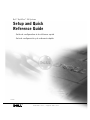 1
1
-
 2
2
-
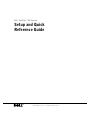 3
3
-
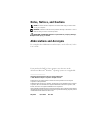 4
4
-
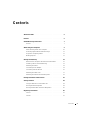 5
5
-
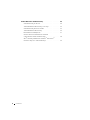 6
6
-
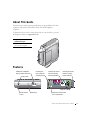 7
7
-
 8
8
-
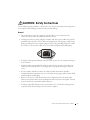 9
9
-
 10
10
-
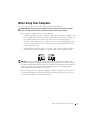 11
11
-
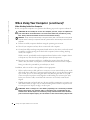 12
12
-
 13
13
-
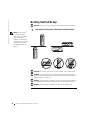 14
14
-
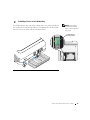 15
15
-
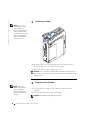 16
16
-
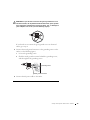 17
17
-
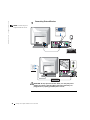 18
18
-
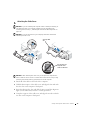 19
19
-
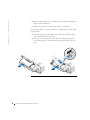 20
20
-
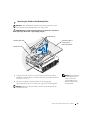 21
21
-
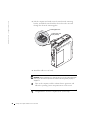 22
22
-
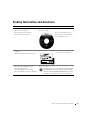 23
23
-
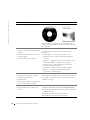 24
24
-
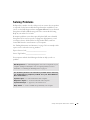 25
25
-
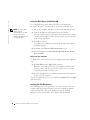 26
26
-
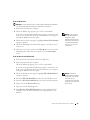 27
27
-
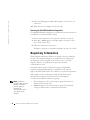 28
28
-
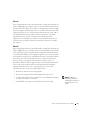 29
29
-
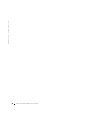 30
30
-
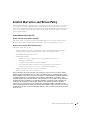 31
31
-
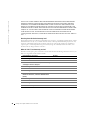 32
32
-
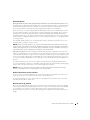 33
33
-
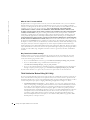 34
34
-
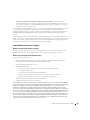 35
35
-
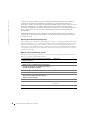 36
36
-
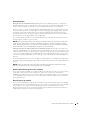 37
37
-
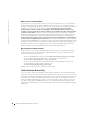 38
38
-
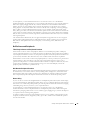 39
39
-
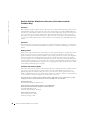 40
40
-
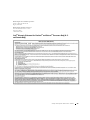 41
41
-
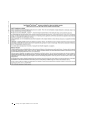 42
42
-
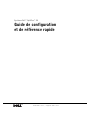 43
43
-
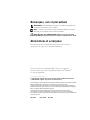 44
44
-
 45
45
-
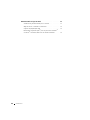 46
46
-
 47
47
-
 48
48
-
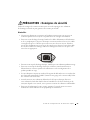 49
49
-
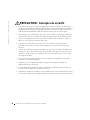 50
50
-
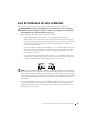 51
51
-
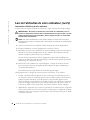 52
52
-
 53
53
-
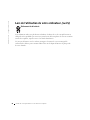 54
54
-
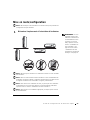 55
55
-
 56
56
-
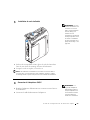 57
57
-
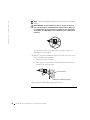 58
58
-
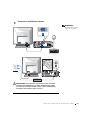 59
59
-
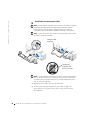 60
60
-
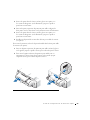 61
61
-
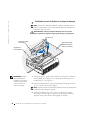 62
62
-
 63
63
-
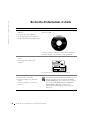 64
64
-
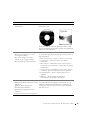 65
65
-
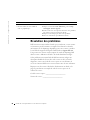 66
66
-
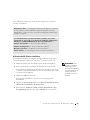 67
67
-
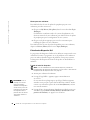 68
68
-
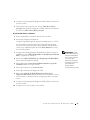 69
69
-
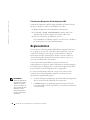 70
70
-
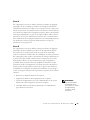 71
71
-
 72
72
-
 73
73
-
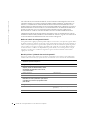 74
74
-
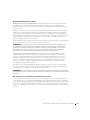 75
75
-
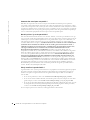 76
76
-
 77
77
-
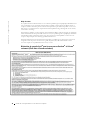 78
78
-
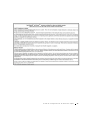 79
79
-
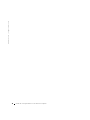 80
80
-
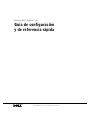 81
81
-
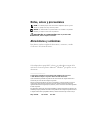 82
82
-
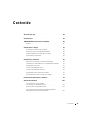 83
83
-
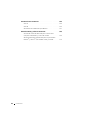 84
84
-
 85
85
-
 86
86
-
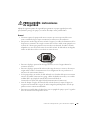 87
87
-
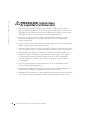 88
88
-
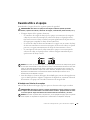 89
89
-
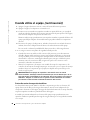 90
90
-
 91
91
-
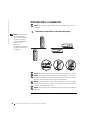 92
92
-
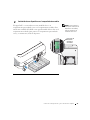 93
93
-
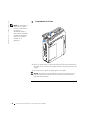 94
94
-
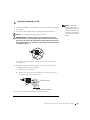 95
95
-
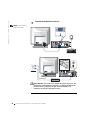 96
96
-
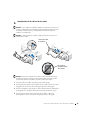 97
97
-
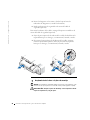 98
98
-
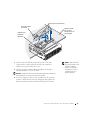 99
99
-
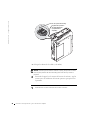 100
100
-
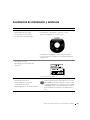 101
101
-
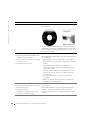 102
102
-
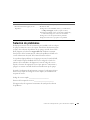 103
103
-
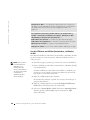 104
104
-
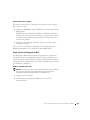 105
105
-
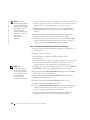 106
106
-
 107
107
-
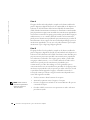 108
108
-
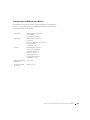 109
109
-
 110
110
-
 111
111
-
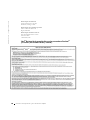 112
112
-
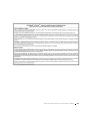 113
113
-
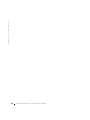 114
114
-
 115
115
-
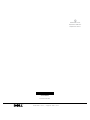 116
116
Dell 1U919 Manuel utilisateur
- Catégorie
- Mini PC
- Taper
- Manuel utilisateur
- Ce manuel convient également à
dans d''autres langues
- English: Dell 1U919 User manual
- español: Dell 1U919 Manual de usuario
Documents connexes
-
Dell Sx Manuel utilisateur
-
Dell OptiPlex 2U454 Mode d'emploi
-
Dell OptiPlex GX270 Guide de démarrage rapide
-
Dell OptiPlex GX270 Guide de démarrage rapide
-
Dell OptiPlex GX60 Guide de démarrage rapide
-
Dell OptiPlex GX60 Guide de démarrage rapide
-
Dell OptiPlex GX60 Guide de démarrage rapide
-
Dell OptiPlex GX60 Guide de démarrage rapide
-
Dell OptiPlex GX60 Le manuel du propriétaire
-
Dell OptiPlex GX60 Guide de démarrage rapide